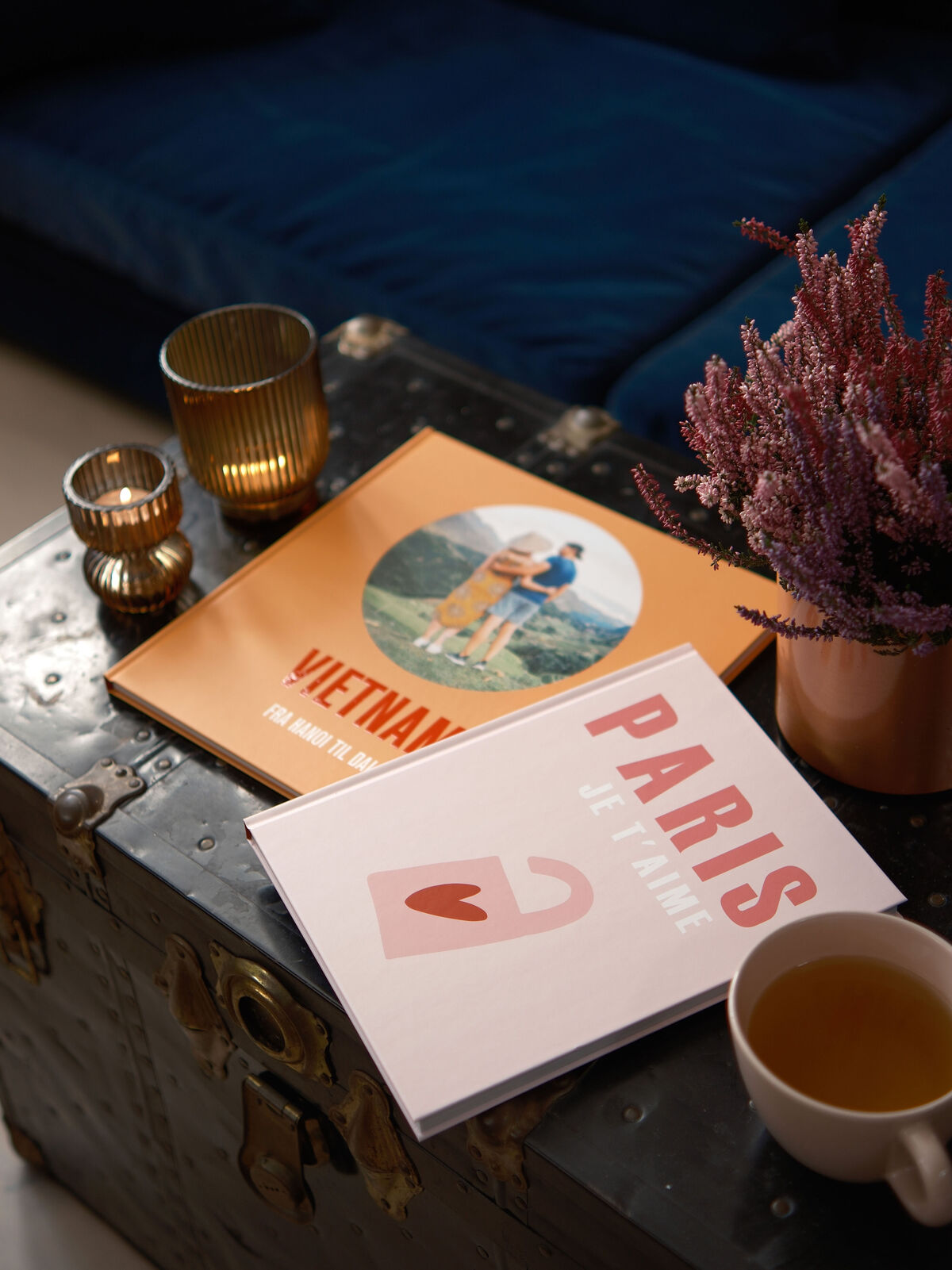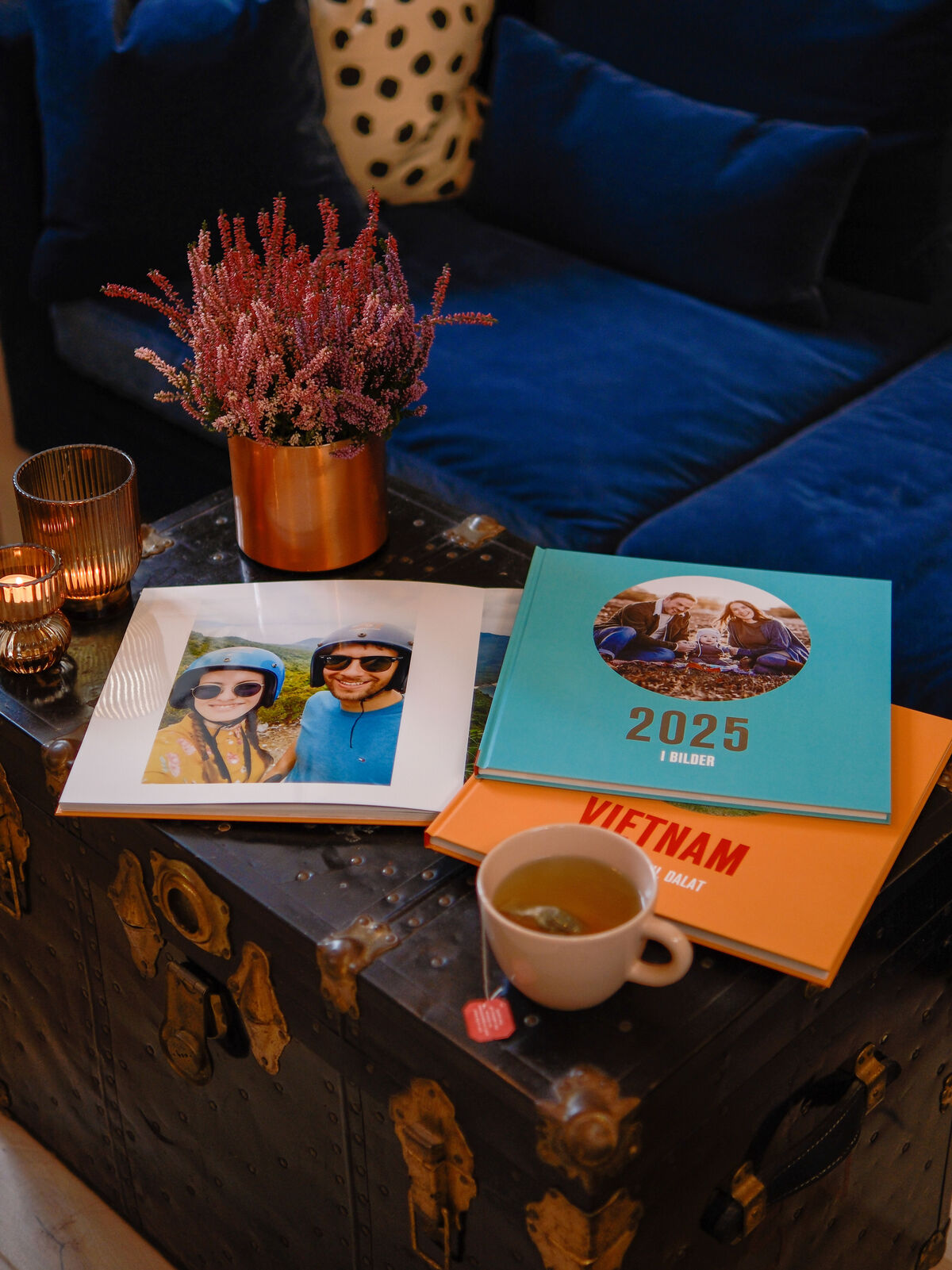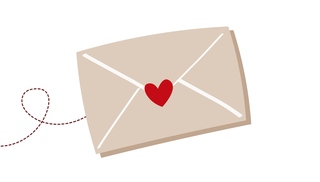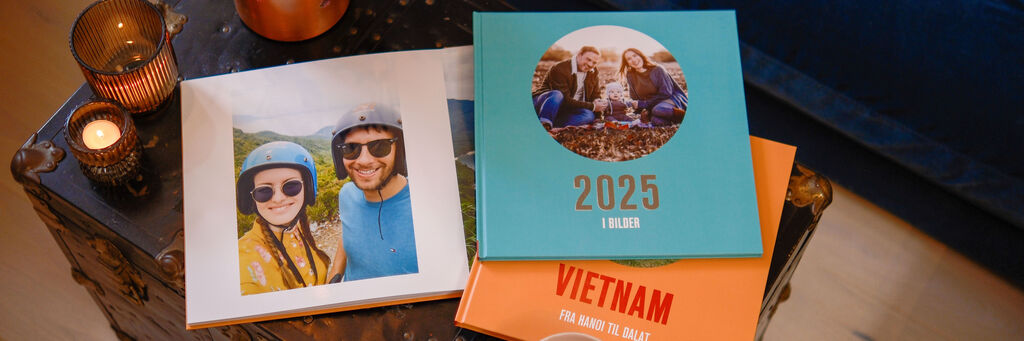
Color Pop trenden: Fargerikt statement med CEWE FOTOBOK
Lær å lage din egen CEWE FOTOBOK med fargerikt, minimalistisk design. Følg vår steg-for-steg-guide og lag en helt unik coffee table-bok som er perfekt til interiør og boligstyling.
En coffee table-bok er mer enn bare en bok – den er en del av interiøret. Den kan ligge fremme på sofabordet, en skjenk eller i en bokstabel, og blir like mye en dekorativ detalj som en hyggelig fotobok å bla i, mens man nyter en kopp te i sofakroken. Imponer gjestene med interaktiv dekor som ingen andre har, eller gi den som en stillig og personlig julegave.
I denne guiden viser vi deg steg for steg hvordan du lager en CEWE FOTOBOK i XL-format med tydelig statement – en bok som både er vakker å se på og koselig å bla i.
1. Start på en CEWE FOTOBOK XL
Vi anbefaler å start med å laste ned CEWE Fotoprogram på pc-en eller macen din, men du kan også starte et design direkte online her. Fotoprogrammet gir flest skrifttyper og designmuligheter, og denne guiden er lagt opp til det.
Velg så ønsket format – i denne guiden har vi valgt XL med fotopapir og effektlakk for å få en matt forside og et stilfullt resultat. XL-formatet måler ca 30x30 cm.
Veiledningen herfra er vist i fotoprogrammet, men prinsippet er det samme online. Første steg er å velge «Start med blanke ark», og deretter velge malen «My Best Memories». Den finner du under «Reise» eller ved å søke den opp.
2. Velg bakgrunnsfarge
Gå til Bakgrunner i designprogrammet og velg en ny farge. Vi går for en knallturkis, en farge som virkelig popper og gjør boken til et statement i rommet. Ombestemmer du deg senere er det ingen problem; du kan alltid endre bakgrunnsfargen underveis.
Meld deg på nyhetsbrevet vårt og få 20% på din første ordre
3. Tilpass forsiden og baksiden
Vi ønsker en minimalistisk og moderne bok, så vi fjerner linjene og cliparten "Best Memories" fra malen på forsiden ved å klikke på elementene og Delete-knappen, eller høyreklikk og velg Slett. Vi lar teksten være – den skal vi gjenbruke i neste steg.
Tips for et profesjonelt resultat
- La omslagsfargen matche interiøret – eller lek med farger. Brun eller beige sofa? Da kan en knallblå fotobok skape en spennende kontrast. Har du mye gråtoner hjemme? Da kan en kraftfull oransje eller rosa bok skape blikkfang.
- Hold deg til én eller maks to fonter for å holde det minimalistisk og ryddig
4. Legg til tittel og undertittel
Legg til et nytt tekstfelt via «Ny tekst» i verktøylinjen. Her skriver du inn tittelen på fotoboken din, f.eks. landet du har besøkt, navnet på personen du dedikerer boken til, eller årstall om du lager en årbok, som vist her. Juster teksttype og størrelse etter info under.
Klikk så på det eksisterende tekstfeltet for å endre det. Her legger du inn undertittelen og endrer teksttype og størrelse etter info under. På denne årboken bruker vi “i bilder”, mens i reiseboken fra Vietnam gikk vi for «fra Hanoi til Dalat». Mulighetene er uendelige!
Tittel og undertittel
- Tittel/årstall: Ancona Cd, 172 pt Bold, med effektlakk sølv for et eksklusivt preg
- Undertittel: Ancona Cd, 48 pt, Bold, hvit eller svart
5. Tilpass bokryggen
For å gi boken et helhetlig design, tilpasser vi bokryggen slik at den matcher forsiden. Her bruker vi samme skrifttype og farge som på omslaget. Du endrer den ved å klikke på den eksisterende teksten på bokryggen, så åpner editoren seg.
Når du gjør dette kan du også endre tekstretningen slik at den er riktig når boken ligger flatt på et bord med forsiden opp. Bare trekk i den blå «spaken» som vises midt på tekstfeltet for å snu teksten. Det samme gjør du med logoen. Du kan velge om du vil høyre-, venstre- eller midtstille teksten – her har vi valgt å høyrestille den.
6. Legg til bilder på omslaget
Åpne bildebiblioteket under «Bilder og videoer» og dra et bilde inn i bildeplassholderen på forsiden, og ett inn på baksiden, som representerer innholdet i boken.
7. Fyll innersidene med layouter
Du kan velge å bruke de ferdige layoutene som allerede er lagt inn for deg, eller mikse ulike layouter selv. Ett bilde per side gir et eksklusivt, moderne uttrykk, mens collage-layouter gjør det mulig å samle flere bilder på én side og skaper mer variasjon i fotoboken.
8. Legg inn bilder
Så til den morsomste delen! Dra inn bilder direkte fra bildebiblioteket ditt.
For å skape en oversiktlig fotobok kan du sortere etter tema, tid eller sted. Du kan velge å holde deg til én historie, eller blande bilder fra forskjellige anledninger for en mer kunstnerisk og eklektisk stil. For årbøker anbefaler vi kronologisk rekkefølge, mens i reisebøker kan det være fint å dele opp etter steder eller aktiviteter.
Tips for en moderne fotobok
- Velger du effektlakk på forsiden eller papirtypen digitaltrykk matt / fotopapir matt, får du automatisk et matt omslag. Du kan også velge dette manuelt i handlekurven i CEWE Fotoprogrammet.
Er du klar?